
Jos käytät Windows 10: tä, olet epäilemättä nähnyt lause "Suorita järjestelmänvalvoja" jossain vaiheessa. Mutta mitä se tarkoittaa? Siksi se on tärkeää, miten se toimii ja milloin sitä käytetään.
Järjestelmänvalvojilla on täysi järjestelmä
Windowsissa on kaksi tyyppistä tilejä: vakiokäyttäjätilejä ja järjestelmänvalvojan käyttäjätilit. Järjestelmänvalvojan tilit voivat määrittää järjestelmän asetukset ja käyttää normaalisti rajoitettuja käyttöjärjestelmän osat. (Myös Piilotettu tili nimeltä "ylläpitäjä" Mutta mikä tahansa tili voi olla järjestelmänvalvoja.)
Järjestelmänvalvojan roolin tarkoituksena on mahdollistaa tiettyjen käyttöjärjestelmän tiettyjen näkökohtien muutokset, jotka muutoin vahingoittavat vahingossa (tai haitallisen toiminnan kautta) normaalilla käyttäjätilillä.
Jos omistat oman tietokoneen ja sitä ei hallinnoi työpaikallasi, käytät todennäköisesti järjestelmänvalvojan tiliä. (Voit tarkistaa järjestelmänvalvojan tilan nimikkeeseen Asetukset & GT; Tilit & GT; Tietosi. Näet "Järjestelmänvalvojan" nimesi alla, jos olet järjestelmänvalvoja. Jos sinulla on muita Windows 10 -tietokoneesi määrittämiä tilejä, Voit päästä Asetukset & GT; Tilit & GT; Family & amp; muut käyttäjät näkevät, ovatko he järjestelmänvalvojia.)
Mutta vaikka käytät ylläpitäjän tiliä Windowsissa, kaikki sovellukset eivät tarvitse täydellisiä järjestelmänvalvojan käyttöoikeuksia. Itse asiassa tämä on huono turvallisuuden - selaimesi ei pitäisi olla täysi pääsy koko käyttöjärjestelmään. Käyttäjätilien valvonta (UAC) Rajoittaa käyttöoikeuksia, joita sovelluksissa on, vaikka käynnistät ne järjestelmänvalvojan tililtä.
Kun käytät "Suorita järjestelmänvalvojaksi", UAC menee pois tieltä, ja sovellus toimii täydellä järjestelmänvalvojalla pääsy kaikkiin järjestelmään.
Joten kun suoritat sovelluksen järjestelmänvalvojana, se tarkoittaa, että annat sovellukselle erityiset käyttöoikeudet Windows 10 -järjestelmän rajoitettuihin osiin, jotka muutoin olisi pois päältä. Tämä tuo potentiaalisia vaaroja, mutta on myös joskus välttämätöntä tietyille ohjelmille toimivat oikein.
(Jos haluat lukea lisää teknisistä näkökohdista, miten järjestelmänvalvojan tili toimii, Tämä pinon ylivuoto lanka on erittäin hyödyllinen.)
Liittyvät: Ota käyttöön (piilotettu) pääkäyttäjän tili Windows 7, 8 tai 10
Milloin minun pitäisi suorittaa sovelluksia järjestelmänvalvojana?
Jos sovellus ei toimi, kun odotat sen, saatat haluta käyttää sitä järjestelmänvalvojana ja nähdä, onko tämä selvittää ongelman. Tämä pätee erityisesti apuohjelmien kanssa, jotka saattavat vaatia syvällistä pääsyä tiedostojärjestelmään, määrittämään tallennuslaitteet tai vaihda tiettyjen järjestelmään asennettujen laitteiden asetukset.
Mitkä sovellukset voivat toimia järjestelmänvalvojana?
Vain vanhoja Win32: n ja Win64-sovellusliittymien ohjelmoituja sovelluksia voidaan käyttää järjestelmänvalvojana. Perinteisesti tämä tarkoittaa Windows 7: lle ja aiemmin luotuja sovelluksia, mutta monet modernit Windows-sovellukset säilyy edelleen tällä tavoin. UWP (Universal Windows Platform) Sovellukset - kaltaiset Microsoft Storesta - ei voi käyttää järjestelmänvalvojana.
Liittyvät: Miksi (useimmat) työpöydän sovellukset eivät ole käytettävissä Windows Storessa
Miten suoritan sovelluksia järjestelmänvalvojana?
Jos haluat suorittaa Windows 10 -sovelluksen järjestelmänvalvojana, avaa Käynnistä-valikko ja etsi sovellus luetteloon. Napsauta Sovelluksen kuvaketta hiiren kakkospainikkeella ja valitse sitten "Lisää" näyttöön tulevasta valikosta. Valitse "Lisää" -valikosta "Suorita järjestelmänvalvojaksi."
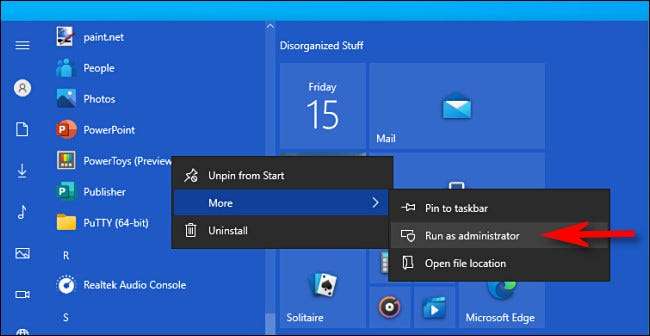
Lisäksi, jos haluat aina ajaa sovellusta järjestelmänvalvojana, oman linkin sovelluksen työpöydällä tai tehtäväpalkissa tai File Explorer. Napsauta hiiren kakkospainikkeella pikavalinta ja valitse "Ominaisuudet". Napsauta näytössä näkyvässä Ominaisuudet-ikkunassa "Yhteensopivuus" -välilehti Laita valintamerkki vieressä "Suorita tämä ohjelma järjestelmänvalvojana".
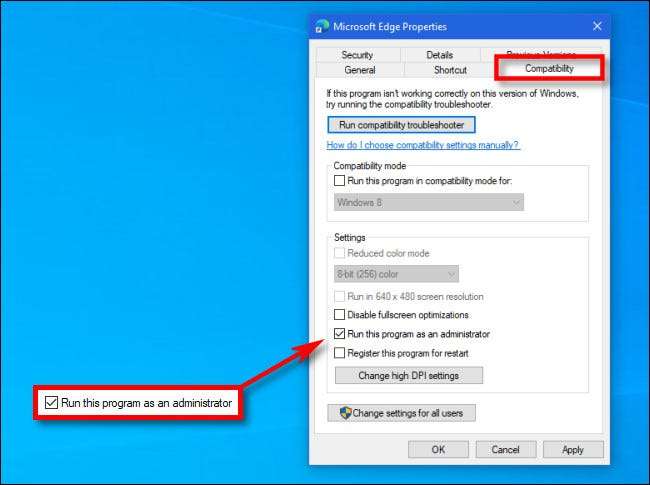
Tämän jälkeen sulje Ominaisuudet-ikkuna. Nyt joka kerta, kun suoritat sovelluksen kyseisestä pikakuvauksesta, voit aina käyttää sitä järjestelmänvalvojan oikeuksilla.
Voit myös Suorita ohjelma järjestelmänvalvojana "RUN" -ruutuun (Kirjaudu sisään painamalla Windows + R), jos painat Ctrl + Shift + Enter, kun suoritat sovelluksen. Onnea!
Liittyvät: Suorita komento järjestelmänvalvojana Windows 7, 8 tai 10







